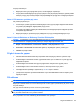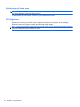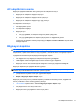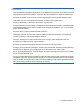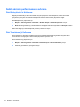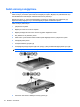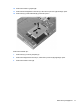Notebook User's Manual - Windows XP
Pil şarjını bitirmek için:
1. Bilgisayarın harici güç kaynağından çıkarın, ancak bilgisayarı kapatmayın.
2. Pil şarjı bitene kadar bilgisayarı pil gücüyle çalıştırın. Pilin şarjı düşük pil düzeyine gelecek şekilde
bitmişse, pil ışığı yanıp sönmeye başlar. Pilin şarjı bitirildiğinde, pil ışığı söner ve bilgisayar kapatılır.
Adım 4: Pili tamamen yeniden şarj etme
Pili yeniden şarj etmek için:
1. Pil tamamıyla yeniden şarj edilene kadar bilgisayarı harici güç kaynağına bağlı durumda bırakın.
Pil yeniden şarj edildiğinde, bilgisayardaki pil ışığı söner.
Pil yeniden şarj edilirken bilgisayarı kullanabilirsiniz, ancak bilgisayar kapalı olduğunda pil daha
hızlı şekilde şarj edilecektir.
2. Bilgisayar kapalıysa, pil tamamıyla şarj edildiğinde ve pil ışığı söndüğünde bilgisayarı açın.
Adım 5: Hazırda Bekletme ve Beklemeyi Yeniden Etkinleştirin
DİKKAT: Ayarlamadan sonra Hazırda Bekletme durumunun yeniden etkinleştirilmemesi, pil şarjının
tamamen bitmesine ve bilgisayar kritik pil düzeyine ulaşırsa bilgi kaybına neden olur.
1. Başlat > Denetim Masası > Performans ve Bakım > Güç Seçenekleri'ni seçin.
2. Prize takılı ve Pil devrede sütunlarındaki öğeler için kaydettiğiniz ayarları yeniden girin.
3. Tamam seçeneğini tıklatın.
Pil gücü tasarrufu yapma
●
Windows Denetim Masası’ndaki Güç Seçenekleri’nden düşük güç kullanımı ayarlarını seçin.
●
Kullanmadığınız zamanlarda modem uygulamalarınızdan çıkın ve kablosuz ve yerel ağ (LAN)
bağlantılarını kapatın.
●
Kullanmadığınız durumlarda harici güç kaynağına takılı olmayan harici aygıtları çıkarın.
●
Kullanmadığınız harici ortam kartlarını durdurun, devre dışı bırakın veya çıkarın.
●
Gerektiğinde ekran parlaklığını ayarlamak için f2
ve f3 tuşlarını kullanın.
●
Çalışmanızın başından ayrılacaksanız Bekleme veya Hazırda Bekletme modunu başlatın ya da
bilgisayarı kapatın.
Pili saklama
DİKKAT: Pillerin hasar görmemesi için uzun süre yüksek sıcaklıklara maruz bırakmayın.
Bilgisayar 2 haftadan daha uzun süre kullanılmayacak ve harici güçten çıkarılacaksa, pili çıkarın ve ayrı
bir yerde saklayın.
Pili, şarj ömrünü uzatmak için serin ve kuru bir yerde saklayın.
NOT: Bilgisayar dışında saklanan piller her 6 ayda bir kontrol edilmelidir. Kapasite yüzde 50’den az
ise, pili tekrar saklamadan önce yeniden doldurun.
Bir ay veya daha uzun süre saklanmış pili kullanmadan önce ayarlayın.
Pil gücünü kullanma 69